
Зберігання документів в глобальній мережі добре звучить на перший погляд, поки в один прекрасний момент ви не розумієте, що накопичили кілька терабайт файлів протягом багатьох років. Більшість мережевих пропозицій зберігання інформації є більш дорогими виходячи з вартості за гігабайт, ніж внутрішні або зовнішні диски в домашній конфігурації вашого комп'ютера. Однак, якщо у вас є MobileMe, ви можете отримати доступ до домашнього Mac (і всіх пристроїв зберігання даних разом з встановленими додатками), де б ви не знаходилися. Ось як це зробити.
Налаштування маршрутизатора
Ймовірно, найважливіший крок полягає в належній налаштування маршрутизатора. Маршрутизатор повинен підтримувати NAT Port Mapping Protocol (NAT-PMP) або Universal Plug and Play (UPnP). З використанням маршрутизаторів Apple AirPort, настройка дуже проста:
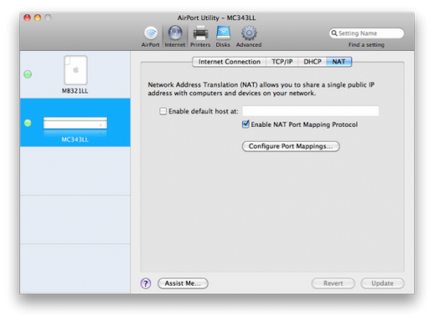
5. Натисніть кнопку Update (Оновити) для прийняття зроблених змін.
Налаштування доступу до диску
Ще одна цікава особливість AirPort Extreme і Time Capsule. полягає в тому, що обидва додатки підтримують управління підключаються дисками через MobileMe. Управління включає доступ до ряду зовнішніх дисків, підключених через USB-концентратор. Це відмінне рішення, якщо у вас немає кількох Mac, але є зовнішні жорсткі диски, які ви використовуєте вдома. Майте на увазі, що інструкції стосуються лише до маршрутизаторів Apple AirPort:
1. Відкрийте програму AirPort Utility і виберіть Manual Setup (Ручне налаштування).
2. Натисніть на кнопку Advanced (Додатково) і виберіть вкладку MobileMe.
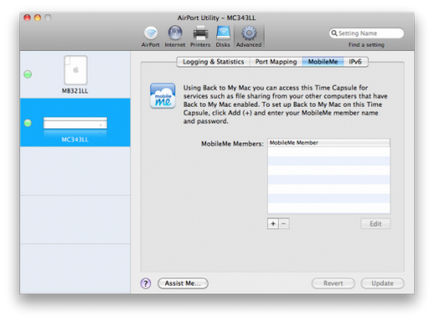
3. Введіть облікові дані MobileMe.
4. Натисніть кнопку Update (Оновити) для прийняття зроблених змін.
Налаштування хоста для Mac
Щоб отримати можливість доступу до вашого Mac, в той час як ви знаходитесь поза домом, вам необхідно налаштувати з'єднання з Mac за допомогою наступних кроків:
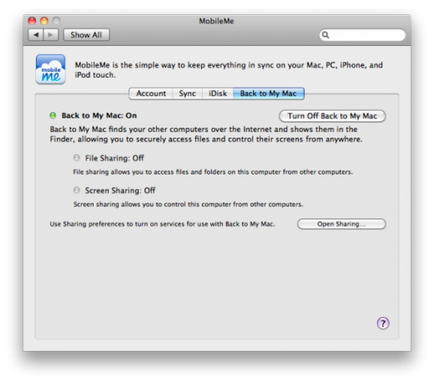
3. Увійшовши в систему, виберіть закладку Back to My Mac (Доступ до мого Mac), натисніть Turn On Back to My Mac (Включити доступ до мого Mac).
4. Тепер поверніться до System Preferences, і виберіть в розділі Internet and Wireless пункт Sharing (Спільне використання).
5. Увімкніть Screen (Екран) і / або File Sharing (Спільний доступ до файлів).
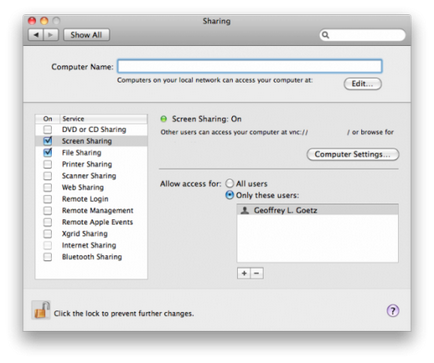
З метою безпеки, важливо обмежити користувачів, які можуть отримати доступ до цих функцій. Пам'ятайте, важливо обмежити і файли, доступні віддалено. Існує також зручна функція Wake for Network Access (Включення з мережевого доступу), яку можна налаштувати в Energy Saver (Економія Енергії), якщо ви не хочете, щоб комп'ютер працював постійно.
Віддалений доступ до Mac
Тепер ви можете отримати доступ до файлів на вашому Mac і підключених дисках з будь-якого місця. Все, що вам необхідно зробити на віддаленому комп'ютері, відкрити свій домашній комп'ютер за коштами мережі Інтернет:
З цього моменту ви можете використовувати Finder для підключення до віддаленого Mac. У розділі Shared (Загальний доступ), в крайній лівій панелі вашого Finder'а, ви повинні побачити ім'я хоста вашого Mac і назва AirPort Extreme або Time Capsule, який ви призначили в доступі MobileMe. Якщо ви використовуєте для віддаленого підключення чужий комп'ютер, не забувайте виходити з облікового запису MobileMe.
Джерело: gigaom.com
Спеціально для AppleInsider.ru